腾讯文档表格如何设置行高列宽? 腾讯文档自动调整行高列宽的技巧
(福利推荐:你还在原价购买阿里云服务器?现在阿里云0.8折限时抢购活动来啦!4核8G企业云服务器仅2998元/3年,立即抢购>>>:9i0i.cn/aliyun)
很多小伙伴都会选择使用腾讯文档来对文档进行编辑,因为在腾讯文档中我们可以实现多人同时在线对文档进行编辑,还可以使用各种工具对表格文档中的数据或是单元格等进行编辑。有的小伙伴在使用腾讯文档编辑在线表格的过程中,有的小伙伴想要让单元格自动适应单元格中的文字,但又不知道该使用什么工具。
其实很简单,我们只需要在表格编辑页面中打开编辑功能图标,然后在下拉列表中先点击“行高列宽”选项,再点击“自动调整行高列宽”选项即可。有的小伙伴可能不清楚具体的操作方法,接下来小编就来和大家分享一下腾讯文档自动调整行高列宽的方法。
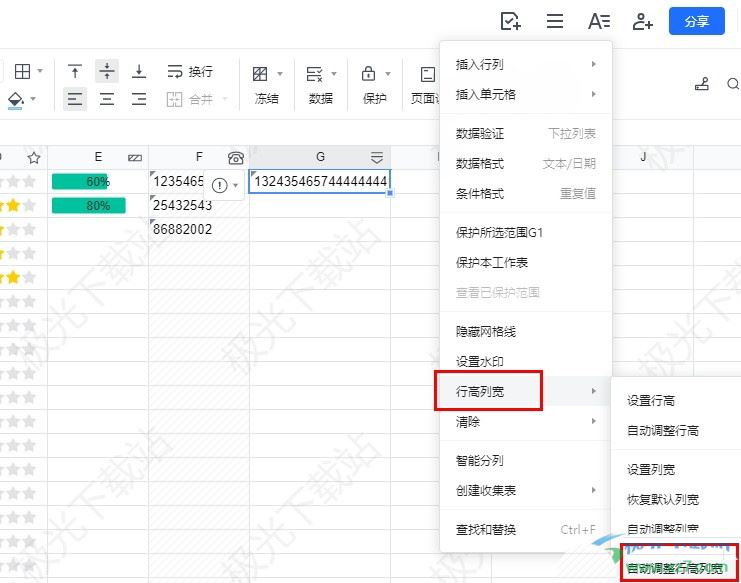
方法步骤
1、我们先打开腾讯文档,然后在该软件页面中打开一个在线表格
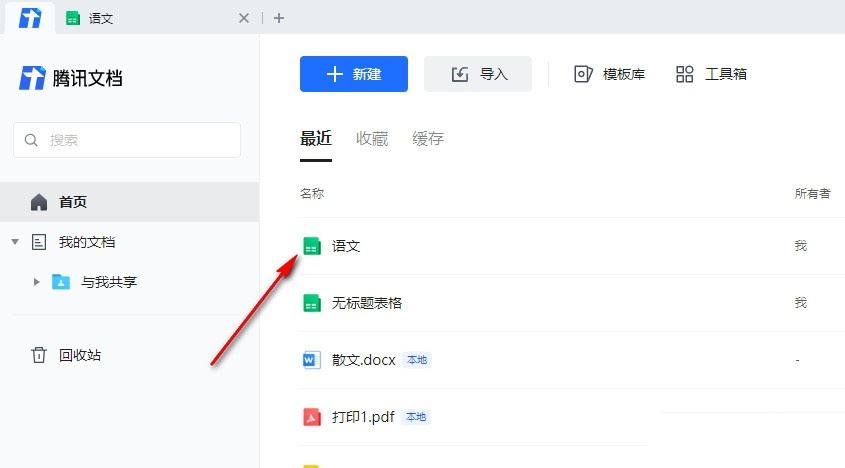
2、进入表格编辑页面之后,我们在页面右上角点击打开“编辑功能”图标

3、在编辑功能的下拉列表中我们找到“行高列宽”选项,点击该选项
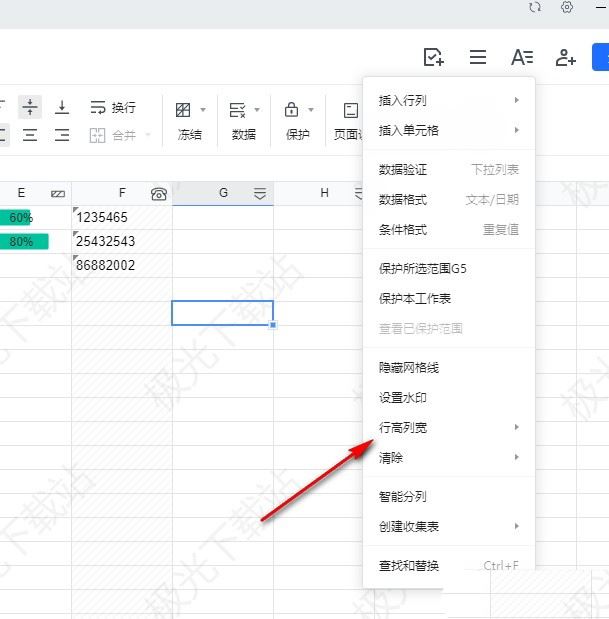
4、在行高列宽的子菜单列表中我们找到“自动调整行高列宽”选项,点击选择该选项
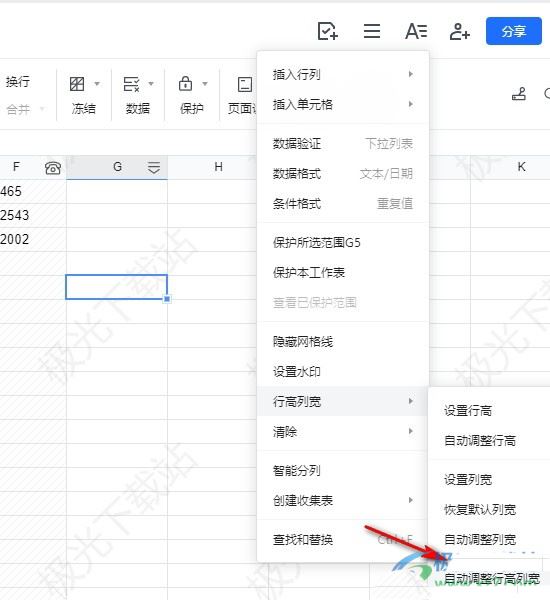
5、点击“自动调整行高列宽”选项之后,我们在表格页面中就能看到单元格的行高和列宽自动根据单元格中的文字内容进行调整了

以上就是腾讯文档自动调整行高列宽的方法,我们在腾讯文档中打开一个在线表格,然后在文档页面右上角点击打开编辑功能图标,接着在下拉列表中先点击行高列宽选项,再点击“自动调整行高列宽”选项即可,希望大家喜欢,请继续关注程序员之家。
相关推荐:
腾讯文档智能分列怎么取消? 腾讯文档在线表格智能分列功能的用法
腾讯在线文档怎么同时冻结行和列? 腾讯文档冻结指定行列的技巧
相关文章
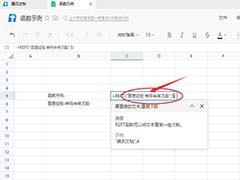 腾讯文档表格函数怎么用?腾讯文档创建的表格中需要使用函数,该怎么使用REPT函数呢?下面我们就来看看腾讯文档REPT函数的使用方法,需要的朋友可以参考下2020-06-05
腾讯文档表格函数怎么用?腾讯文档创建的表格中需要使用函数,该怎么使用REPT函数呢?下面我们就来看看腾讯文档REPT函数的使用方法,需要的朋友可以参考下2020-06-05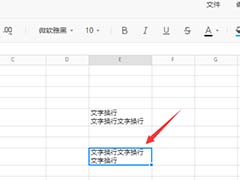 腾讯文档怎么换行?腾讯文档表格中的数据需要换行才能完全显示,该怎么换行呢?下面我们就来看看腾讯文档表格换行的技巧,需要的朋友可以参考下2020-05-13
腾讯文档怎么换行?腾讯文档表格中的数据需要换行才能完全显示,该怎么换行呢?下面我们就来看看腾讯文档表格换行的技巧,需要的朋友可以参考下2020-05-13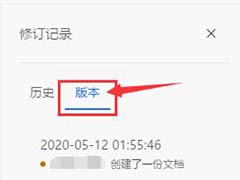 腾讯文档怎么查找创建者?腾讯文档想要知道是谁创建的,该怎么查看创建者呢?方法有很多,今天我们就来看看腾讯文档创建者的五种查看方法,需要的朋友可以参考下2020-05-13
腾讯文档怎么查找创建者?腾讯文档想要知道是谁创建的,该怎么查看创建者呢?方法有很多,今天我们就来看看腾讯文档创建者的五种查看方法,需要的朋友可以参考下2020-05-13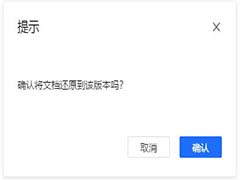
腾讯文档怎么还原到编辑之前的版本? 腾讯文档恢复历史记录的教程
腾讯文档怎么还原到编辑之前的版本?使用腾讯文档保存了很多重要的资料,发现被自己误修改了,想要还原文档,该怎么操作呢?下面我们就来看看腾讯文档恢复历史记录的教程,2020-05-13 腾讯文档怎么添加删除批注?腾讯文档中想要添加删除批注,该怎么操作呢?下面我们就来看看腾讯文档批注的设置方法,需要的朋友可以参考下2020-05-13
腾讯文档怎么添加删除批注?腾讯文档中想要添加删除批注,该怎么操作呢?下面我们就来看看腾讯文档批注的设置方法,需要的朋友可以参考下2020-05-13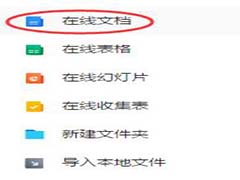 腾讯文档怎么设置页面底纹?经常使用腾讯文档创建一些共享文件,想要给文件添加页面底纹,该怎么添加呢?下面我们就来看看腾讯文档底纹样式设置方法,需要的朋友可以参考下2020-05-13
腾讯文档怎么设置页面底纹?经常使用腾讯文档创建一些共享文件,想要给文件添加页面底纹,该怎么添加呢?下面我们就来看看腾讯文档底纹样式设置方法,需要的朋友可以参考下2020-05-13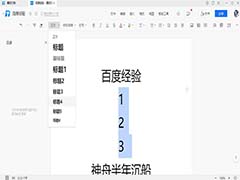 腾讯文档怎么设置目录?腾讯文档中想要给文件添加目录,该怎么设置目录呢?下面我们就来看看腾讯文档给文件添加目录的技巧,需要的朋友可以参考下2020-05-11
腾讯文档怎么设置目录?腾讯文档中想要给文件添加目录,该怎么设置目录呢?下面我们就来看看腾讯文档给文件添加目录的技巧,需要的朋友可以参考下2020-05-11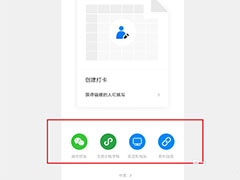 腾讯文档怎么发起打卡?腾讯文档中想要发起打卡,该怎么进行图片打卡呢?下面我们就来看看腾讯文档图片打卡的技巧,需要的朋友可以参考下2020-04-15
腾讯文档怎么发起打卡?腾讯文档中想要发起打卡,该怎么进行图片打卡呢?下面我们就来看看腾讯文档图片打卡的技巧,需要的朋友可以参考下2020-04-15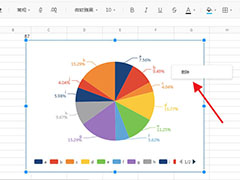 腾讯文档怎么插入图表?腾讯文档中想要插入一个图表,这样数据会表达的更清晰,该怎么出制作图表呢?下面我们就来看看腾讯文档图表的制作方法,需要的朋友可以参考下2020-04-15
腾讯文档怎么插入图表?腾讯文档中想要插入一个图表,这样数据会表达的更清晰,该怎么出制作图表呢?下面我们就来看看腾讯文档图表的制作方法,需要的朋友可以参考下2020-04-15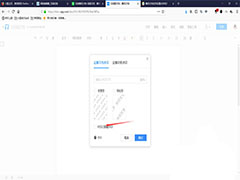 腾讯文档怎么添加水印?腾讯文档中想要添加水印,该怎么设置自己的水印呢?下面我们就来看看腾讯文档设置水印的技巧,需要的朋友可以参考下2020-04-15
腾讯文档怎么添加水印?腾讯文档中想要添加水印,该怎么设置自己的水印呢?下面我们就来看看腾讯文档设置水印的技巧,需要的朋友可以参考下2020-04-15





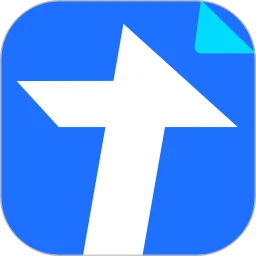



最新评论